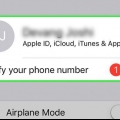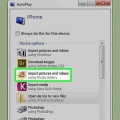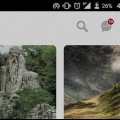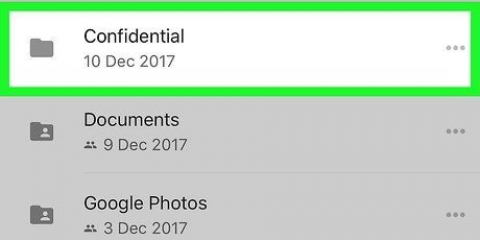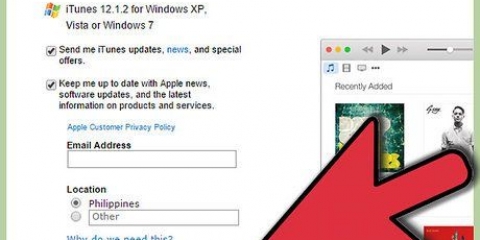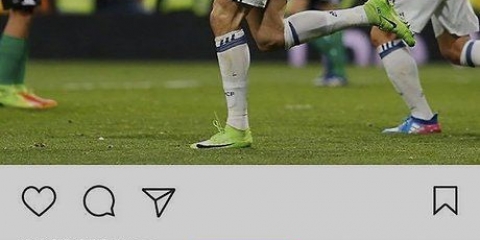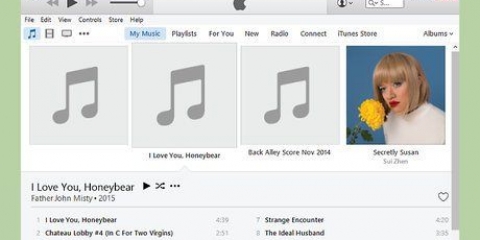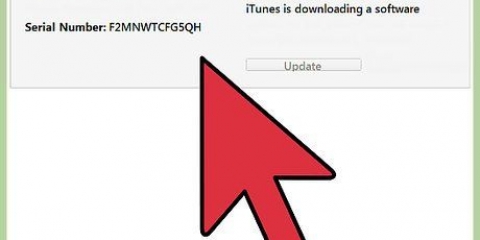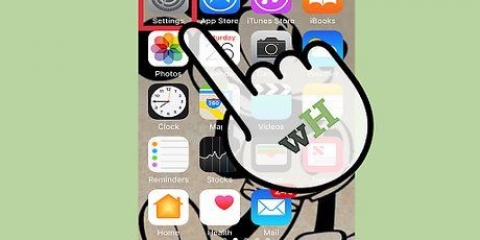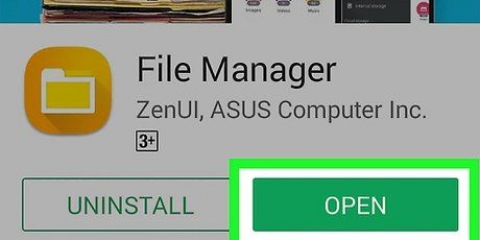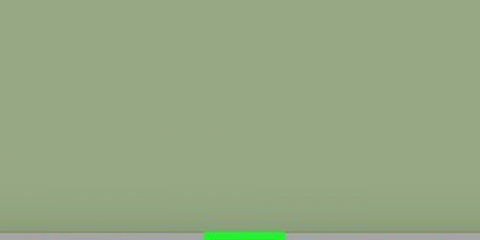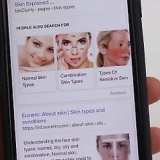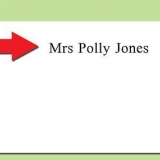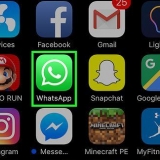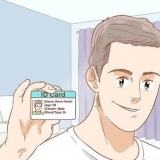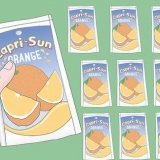https://www.maçã.com/itunes/baixar.
https://www.maçã.com/itunes/baixar.

Se o seu iPad não aparecer no iTunes, verifique se ele está ligado, se a tela está desbloqueada e se a tela inicial está acessível. Você pode precisar pressionar Confiar no iPad para que ele apareça no iTunes.
Se você não quiser parar de sincronizar suas fotos do iPad com o iCloud, leia . Para desativar a sincronização de fotos com o iCloud no iPad, abra Configurações no iPad, toque no ID Apple na parte superior da tela, toque em iCloud, toque em Fotos e toque em Fotos do iCloud deslize para a posição Desligado.
Para sincronizar todas as fotos na pasta selecionada, você precisa selecionar "Todas as pastas" no painel direito. Se você deseja designar subpastas para sincronização, selecione "Pastas selecionadas" e marque a caixa ao lado de cada subpasta. No painel direito, marque a caixa que diz "Incluir vídeos" se quiser copiar vídeos dessas pastas para o seu iPad.
Quando terminar de sincronizar, clique em "Concluído" no canto inferior direito do iTunes e depois no botão Ejetar na parte inferior da coluna esquerda. Para ver suas fotos, toque no aplicativo `Fotos` (o ícone de flor multicolorida geralmente está na tela inicial) e toque em `Visualizar tudo` em `Do meu Mac`. Mesmo quando você usa um PC, esta pasta é chamada de.
Baixe o arquivo de instalação do iCloud para Windows em página de ajuda da Apple. Clique duas vezes em “iCloudSetup.Exe". Leia as condições e selecione "Aceito as condições". Siga as instruções na tela para instalar. Se você vir um erro informando que o aplicativo não foi instalado, desinstale todos os softwares da Apple (incluindo o iTunes) e tente novamente. Se o aplicativo ainda não for instalado, confira página de ajuda da Apple para saber mais sobre como resolver esse problema específico. 




pressione ⊞ vencer+E para abrir o Explorador de Arquivos. Abra a pasta que contém a foto"s que você deseja sincronizar com seu iPod. Selecione esta foto"s e pressione Ctrl+C para copiá-los. Clique na pasta "Fotos do iCloud" no painel esquerdo (geralmente em "Favoritos" ou "Acesso rápido"). Clique com o botão direito do mouse na pasta `Uploads` no painel esquerdo. Clique em `Colar`.
Transferir fotos do pc para o ipad
Contente
Este artigo mostrará como sincronizar ou fazer upload de fotos do seu computador para um iPad usando o iTunes para Windows.
Degraus
Método 1 de 2: Com iTunes
 https://www.maçã.com/itunes/baixar.
https://www.maçã.com/itunes/baixar.
2. Conecte o iPad ao PC. Use o cabo USB que acompanha o iPad (ou um cabo de substituição compatível). Quando o iPad estiver conectado, um pequeno botão aparecerá próximo ao canto superior esquerdo do iTunes. Este botão se parece com um telefone ou tablet.

3. Clique no botão iPad. Este é o novo botão que apareceu no canto superior esquerdo do iTunes. Seu iPad aparecerá agora na coluna da esquerda.

5. Verifique com frequência ao lado "foto"sincronizar e-mails" no. Isso está na parte superior do painel direito.
Se você vir uma mensagem dizendo "Fotos do iCloud ativadas", seu iPad está configurado para sincronizar fotos com sua conta do iCloud em vez do iTunes. Você não poderá transferir fotos usando o iTunes, a menos que tenha desativado a sincronização do iCloud para suas fotos.

7. Na pasta, selecione quais fotos (e vídeos) você deseja sincronizar.

8. Clique emSincronizar no canto inferior direito do iTunes. As fotos selecionadas agora serão sincronizadas com o seu iPod.

1. Instale o iCloud para Windows. É assim que se faz:

2. Abra o iCloud para Windows. Está no menu Iniciar (geralmente em uma pasta chamada "Todos os aplicativos").

4. Marque a caixa ao lado "foto"s" no. Se você deseja sincronizar outros tipos de dados, você também pode selecionar essas opções.

6. SelecionarBiblioteca de fotos do iCloud no topo da janela.

7. Clique emFinalizado. Isso o levará de volta à janela do iCloud.

9. adicionar foto"s para a pasta "Carregamentos" na foto do iCloud"s. Enquanto o iCloud para Windows estiver ativado, as fotos"s que estão na pasta "Carregamentos" são salvos automaticamente sincronizados com o iCloud. Para foto"s para a pasta, você precisa fazer o seguinte:

Artigos sobre o tópico "Transferir fotos do pc para o ipad"
Оцените, пожалуйста статью
Similar
Popular